Word文档如何插入图片水印?
1、首先,单击鼠标右键——新建——Word文档;
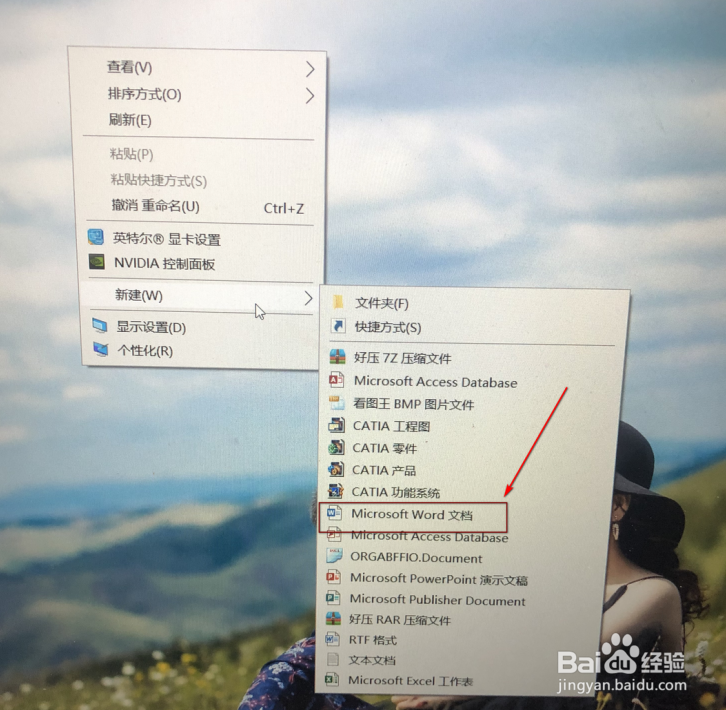
2、打开新建的Word文档;
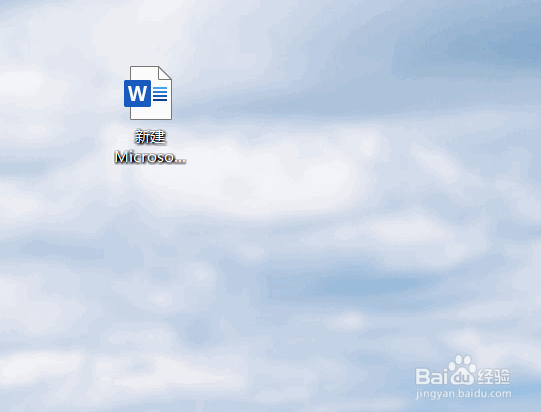
3、找到菜单栏中的“设计”菜单;

4、选择子菜单栏中的“水印”,可以看到已有的一些水印模板;
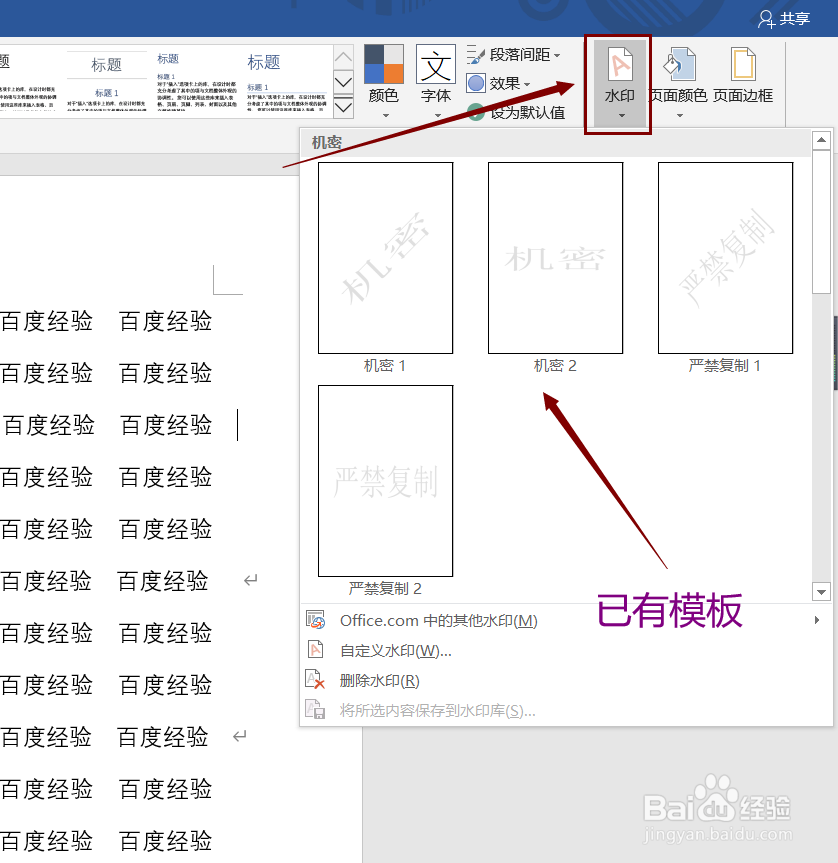
5、选择“自定义水印”选项;
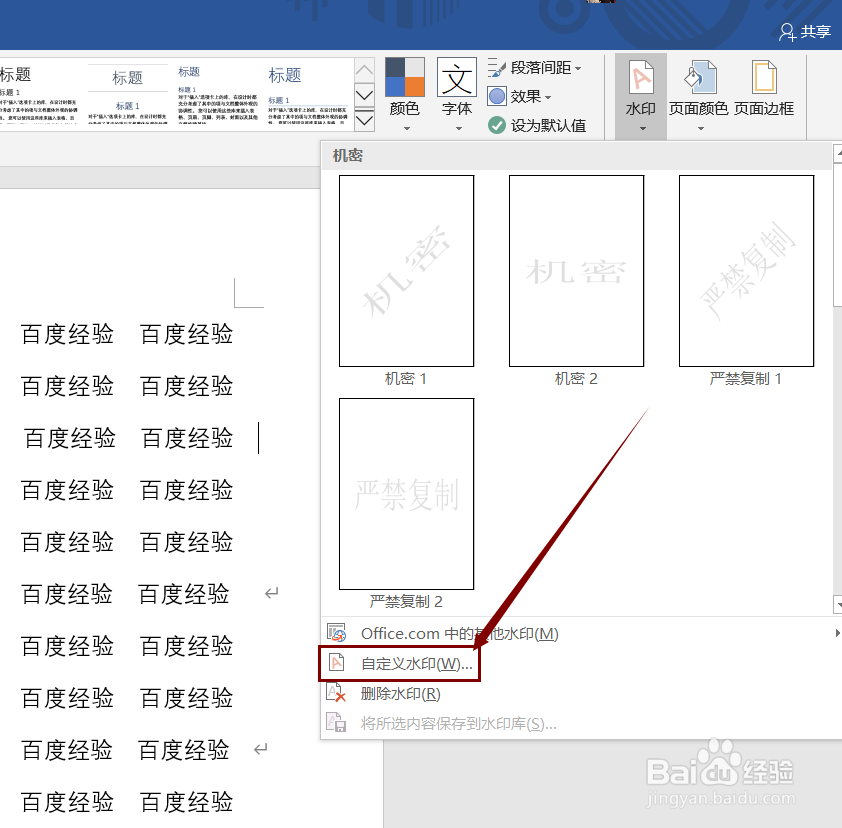
6、在设置框中选择“图片水印”选项,选择图片,选择要添加的水印图片,直接插入;
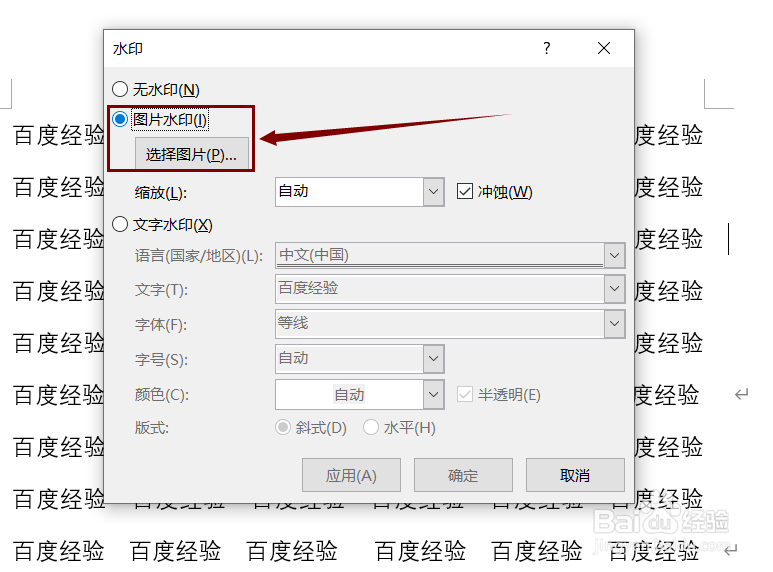
7、可以看到图片水印添加成功。
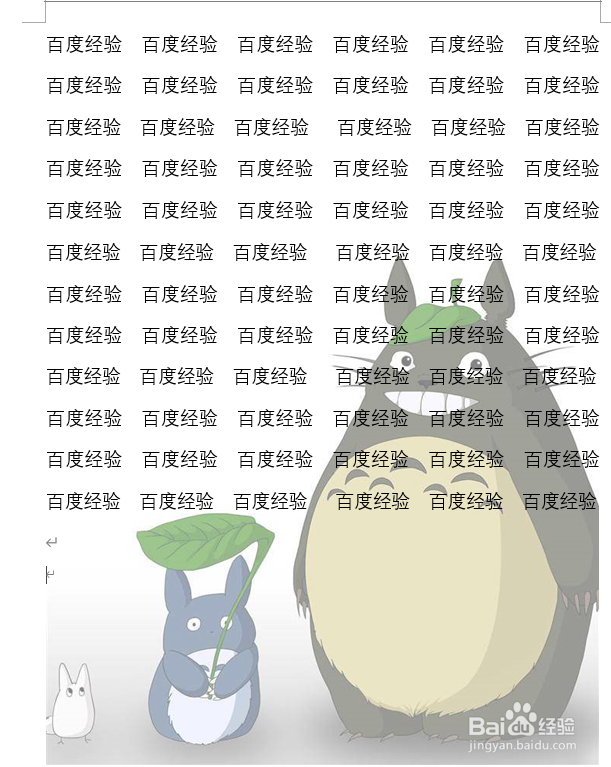
声明:本网站引用、摘录或转载内容仅供网站访问者交流或参考,不代表本站立场,如存在版权或非法内容,请联系站长删除,联系邮箱:site.kefu@qq.com。
阅读量:47
阅读量:154
阅读量:171
阅读量:90
阅读量:34